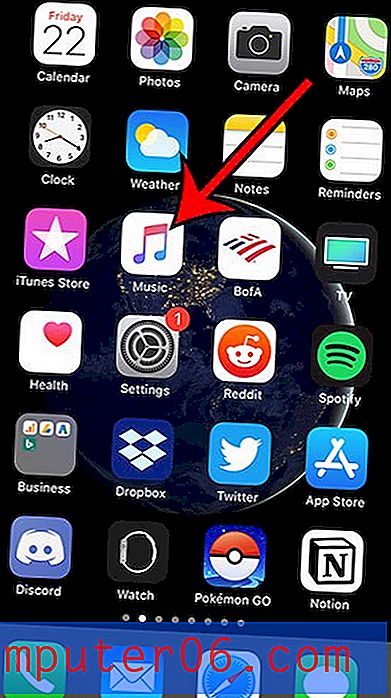Kā sapludināt šūnas Word 2016 tabulās
Šīs rokasgrāmatas darbības parādīs, kā apvienot divas vai vairākas šūnas tabulā, kuru esat izveidojis savā Microsoft Word dokumentā.
- Noklikšķiniet tabulas iekšpusē.
- Noklikšķiniet un turiet uz kreisās malas šūnas, lai sapludinātu, pēc tam velciet peli, lai atlasītu pārējo.
- Loga augšpusē tabulas dizaina labajā pusē atlasiet cilni Izkārtojums .
- Lentes sadaļā Apvienot noklikšķiniet uz pogas Apvienot šūnas .
Ja esat strādājis vienā no citām populārajām Microsoft Office lietojumprogrammām, kuras sauc par Excel, tad, iespējams, jau esat iepazinies ar dažādiem galda rīkiem un opcijām, kas var pastāvēt tādām lietām kā izklājlapas un tabulas.
Faktiski, iespējams, jūs jau esat apvienojuši šūnas Microsoft Excel, kas, iespējams, lika jums meklēt veidu, kā apvienot šūnas Word. Par laimi jums ir iespēja atlasīt šūnas Microsoft Word tabulā, pēc tam ņemt tās atlasītās šūnas un apvienot vienā lielā šūnā. Tālāk sniegtais ceļvedis parādīs, kā apvienot šūnas Word, un palīdzēs sasniegt vēlamo tabulas formatējumu.
Kā apvienot tabulas šūnās Microsoft Word 2016
Šajā rakstā norādītās darbības tika veiktas lietojumprogrammas Microsoft Word for Office 365 versijā, taču tās darbosies arī citās jaunākajās versijās, tostarp Microsoft Word 2016 un Microsoft Word 2019.
1. darbība: atveriet dokumentu, kurā ir tabula ar šūnām, kuras vēlaties apvienot.
2. solis: noklikšķiniet uz tabulas iekšpuses.

3. solis: noklikšķiniet uz pirmās šūnas, lai iekļautu apvienošanā, vienmēr turot nospiestu peles pogu.
4. solis: velciet peli, lai atlasītu pārējās šūnas, kuras iekļaut sapludināšanā. Es apvienoju tabulas augšējo rindu zemāk redzamajā attēlā, kā norāda pelēkā aizpildījuma krāsa, kas parādās šajās šūnās.
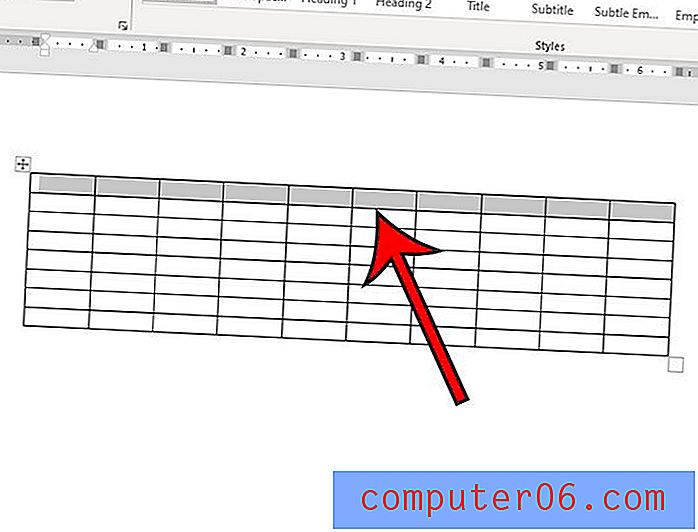
5. darbība: cilnes Tabulas dizains labajā pusē loga augšdaļā atlasiet cilni Izkārtojums .
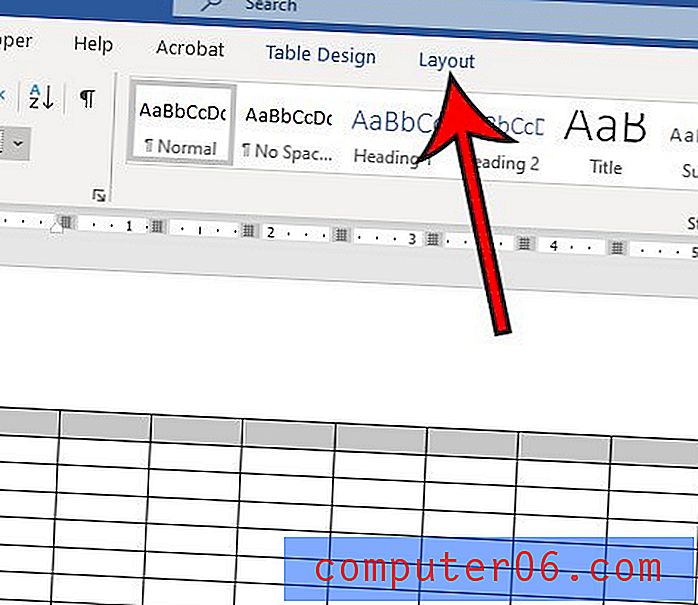
6. solis: lentas sadaļā Apvienot izvēlieties opciju Apvienot šūnas .
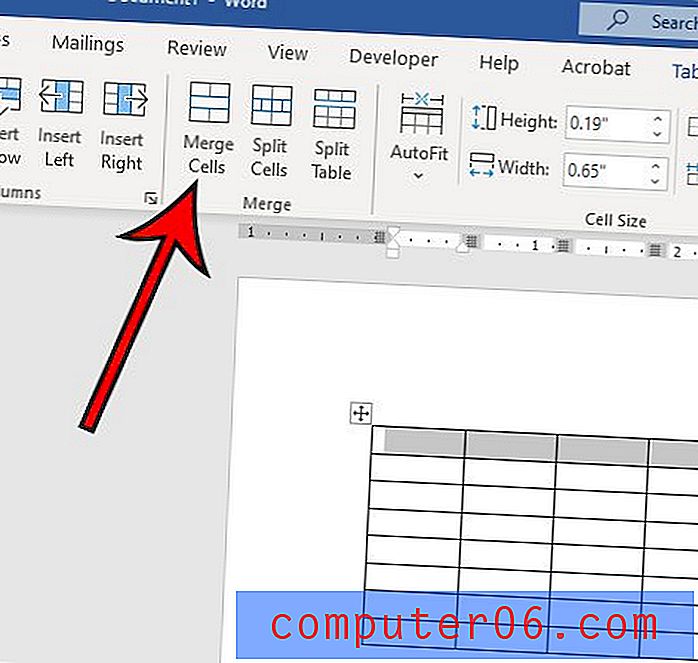
Alternatīvi jūs varat ar peles labo pogu noklikšķināt uz atlasītajām tabulas šūnām un pēc tam izvēlēties opciju Apvienot šūnas, kas parādās šajā saīsnes izvēlnē.
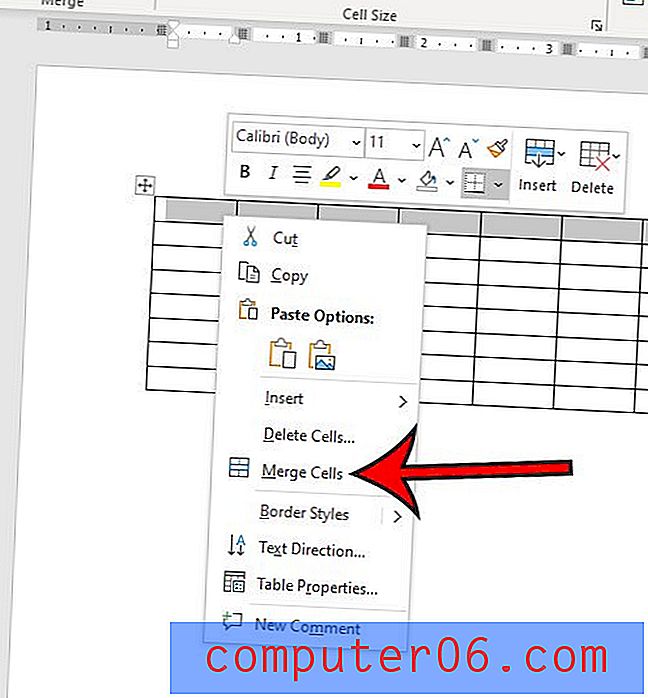
Kā atvienot šūnas programmā Word 2016
Tagad, kad jūs zināt, kā apvienot šūnas Word tabulās, ir arī noderīgi zināt, kā atsaukt apvienošanu gadījumā, ja nejauši sapludināt nepareizas šūnas vai atklāt, ka jāmaina izkārtojums.
Word to apstrādā, izmantojot rīku Sadalīt šūnas . Tas ļauj atlasīt apvienotās šūnas tabulā, pēc tam norādīt rindu vai kolonnu skaitu, kurās apvienotās šūnas būtu jāsadala.
1. darbība: atlasiet apvienoto šūnu, kuru vēlaties sadalīt vairākās šūnās.
2. darbība: loga augšpusē, tabulas dizaina labajā pusē noklikšķiniet uz cilnes Izkārtojums .
3. solis: Lentes sadaļā Apvienot grupu noklikšķiniet uz pogas Sadalīt šūnas .
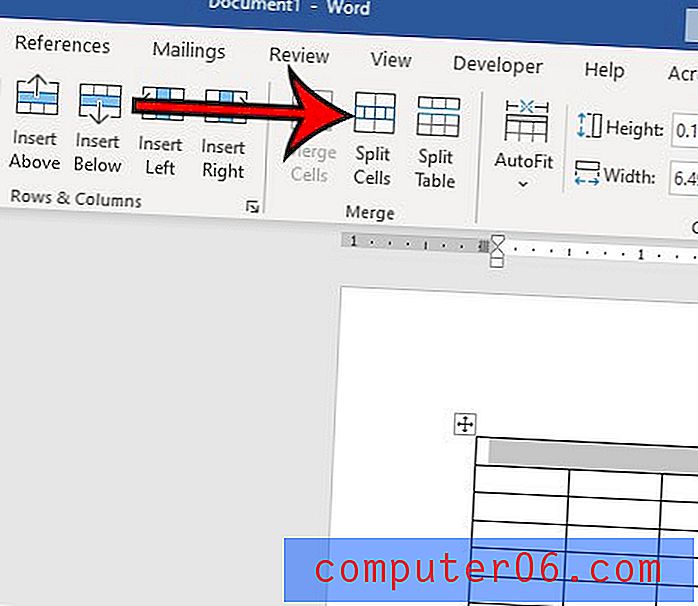
4. solis: Izvēlieties rindu un kolonnu skaitu sadalīšanai, pēc tam noklikšķiniet uz pogas Labi .
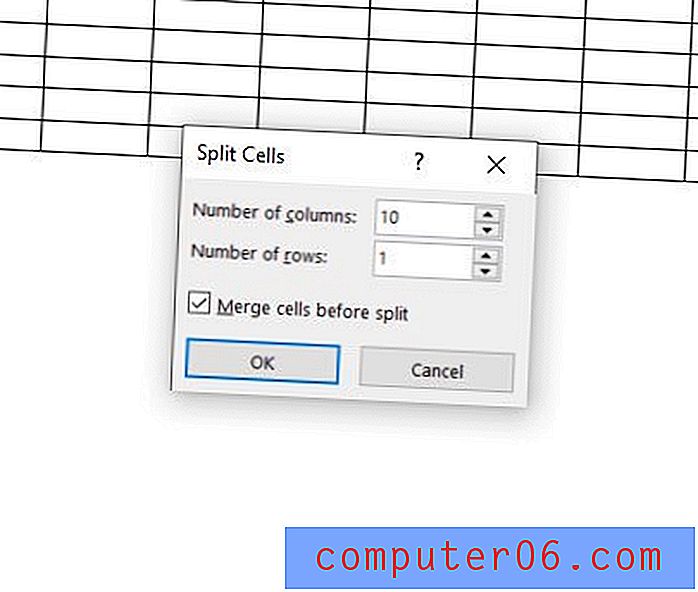
Tagad, kad jūs zināt, kā apvienot tabulas šūnas un sadalīt tabulas šūnās MS Word, jums vajadzētu būt iespējai sasniegt gandrīz jebkuru tabulas izkārtojumu, kas nepieciešams jūsu Microsoft Word dokumentā. Lai iegūtu vēl vairāk tabulas rīku Microsoft Word, jūs varētu izmantot iespēju Sadalīt tabulu, kas parādās arī lentes sadaļā Apvienot . Šī opcija jūsu tabulu sadalīs vairākās tabulās, pamatojoties uz to, kur tabulā atrodas kursors.
Uzziniet, kā pievienot atstarpi starp Word tabulas šūnām, ja šķiet, ka šūnās esošie dati ir pārāk tuvu apkārtējo blakus esošo šūnu datiem.